《网络操作系统Windowsserver 》实训指导书
- 格式:docx
- 大小:44.37 KB
- 文档页数:35
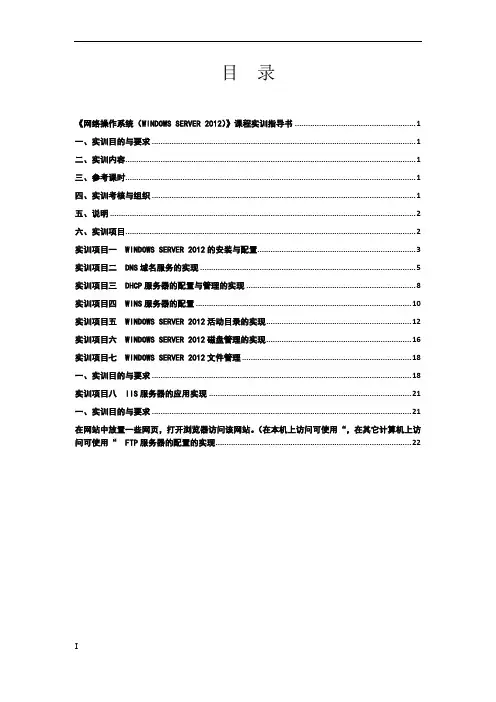
目录《网络操作系统(WINDOWS SERVER 2012)》课程实训指导书 (1)一、实训目的与要求 (1)二、实训内容 (1)三、参考课时 (1)四、实训考核与组织 (1)五、说明 (2)六、实训项目 (2)实训项目一 WINDOWS SERVER 2012的安装与配置 (3)实训项目二 DNS域名服务的实现 (5)实训项目三 DHCP服务器的配置与管理的实现 (8)实训项目四 WINS服务器的配置 (10)实训项目五 WINDOWS SERVER 2012活动目录的实现 (12)实训项目六 WINDOWS SERVER 2012磁盘管理的实现 (16)实训项目七 WINDOWS SERVER 2012文件管理 (18)一、实训目的与要求 (18)实训项目八 IIS服务器的应用实现 (21)一、实训目的与要求 (21)在网站中放置一些网页,打开浏览器访问该网站。
(在本机上访问可使用“,在其它计算机上访问可使用“ FTP服务器的配置的实现 (22)《网络操作系统(Windows Server 2012)》课程实训指导书一、实训目的与要求网络操作系统(Windows Server 2012)实训以Windows Server 2012为操作平台,全面介绍与Windows Server 2012网络系统管理有关的知识和 Windows Server 2012系统管理的基本技能,最终使学生掌握解决一般网络系统管理中遇到的问题的能力。
二、实训内容Windows Server 2012 网络操作系统实训分为:Windows Server 2012的安装与配置、DNS域名服务的实现、DHCP服务器的配置与管理的实现、WINS服务器的配置、Windows Server 2012的相关管理、以及各种服务器的配置与应用。
三、参考课时四、实训考核与组织学生在教师指导下完成实训。
实训结束,教师根据采集到的不同资料和数据,在充分讨论、研究的基础上,形成学生的实训成绩。
![Windows Server系统管理实训(v1[1]....共8页word资料](https://uimg.taocdn.com/68fb2135ba1aa8114431d962.webp)
安徽国防科技职业学院学生实训报告实训课程《网络操作系统windows Server2019》开课实验室实训楼610机房系部信息工程系班级网络102班姓名沈小云开课时间 2019 至 2019 学年第一学期系统管理实训(验)项目单编制部门:信息工程系编制人:雷惊鹏编制日期: 2019.12创建销售部工作组创建培训部工作组创建财会部员工的用户账号 创建销售部门员工帐号 创建培训本门人员用户账户 添加培训用户到培训组添加会计人员到会计部添加销售人员到销售部门在公司中创建本地用户帐户,并且允许用户在第一次登录时更改密码。
为公司中的20名临时工,创建一个用户帐户并且禁止用户更改帐户密码。
用户由于生病而在一段时间内无法上班要禁用他的用户帐户。
右击账户选择属性在常规内选择账户已禁用一个用户忘记了自己的帐户密码,则重设帐户密码。
右击账户选择重新设置密码一个用户辞职后离开了公司,则删除该用户的用户帐户。
右击账户选择删除创建组帐户,把公司所有的用户帐户加入到这个组帐户中。
设置合理的账户管理策略,使得每个用户自己修改密码时,都不能采用简单的密码,必须要符合一定的要求,并且能够监测到恶意用户尝试登录的情况。
管理工具—本地安全策略—帐号策略—密码策略—将密码必须符合复杂性要求选择“禁用” 管理工具—本地安全策略—账户策略—账户锁定策略—将账户锁定阀值 设置为3次之后将用户锁定总结:在创建用户和组的时候,把组和工作组和组的概念弄混淆了,不知道什么是工作组什么是组,在修改密码的时候,忘记了密码已经启用了一种复杂性所以在重新设置密码的时候,老师没有设置成功,不是密码的长度不够就是复杂性不够,在本地安全策略的本地账户策略中把密码的复杂性禁用之后才可以在修改账户密码的时候没有在次出现错误。
在将用户添加到组中的时候,不知道怎么样添加到所创建的工作组中而添加到了组中(1) 在一台计算机上创建共享文件夹,并把文件资源放在这个共享文件夹中。
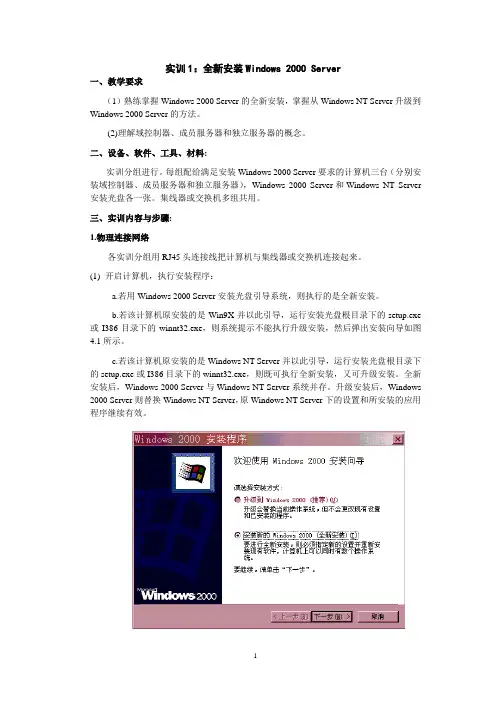
实训1:全新安装Windows 2000 Server一、教学要求(1)熟练掌握Windows 2000 Server的全新安装,掌握从Windows NT Server升级到Windows 2000 Server的方法。
(2)理解域控制器、成员服务器和独立服务器的概念。
二、设备、软件、工具、材料:实训分组进行。
每组配给满足安装Windows 2000 Server要求的计算机三台(分别安装域控制器、成员服务器和独立服务器),Windows 2000 Server和Windows NT Server 安装光盘各一张。
集线器或交换机多组共用。
三、实训内容与步骤:1.物理连接网络各实训分组用RJ45头连接线把计算机与集线器或交换机连接起来。
(1)开启计算机,执行安装程序:a.若用Windows 2000 Server安装光盘引导系统,则执行的是全新安装。
b.若该计算机原安装的是Win9X并以此引导,运行安装光盘根目录下的setup.exe 或I386目录下的winnt32.exe,则系统提示不能执行升级安装,然后弹出安装向导如图4.1所示。
c.若该计算机原安装的是Windows NT Server并以此引导,运行安装光盘根目录下的setup.exe或I386目录下的winnt32.exe,则既可执行全新安装,又可升级安装。
全新安装后,Windows 2000 Server与Windows NT Server系统并存。
升级安装后,Windows 2000 Server则替换Windows NT Server,原Windows NT Server下的设置和所安装的应用程序继续有效。
图 1.1 全新安装Windows2000(2)全新安装Windows 2000 Server:∙如图1.1所示,执行全新安装,选择“安装新的Windows 2000〔全新安装〕”选项。
若不是从Windows NT Server引导的系统,则“升级到Windows 2000〔推荐〕”选项是非活动的,这时只能选全新安装选项。
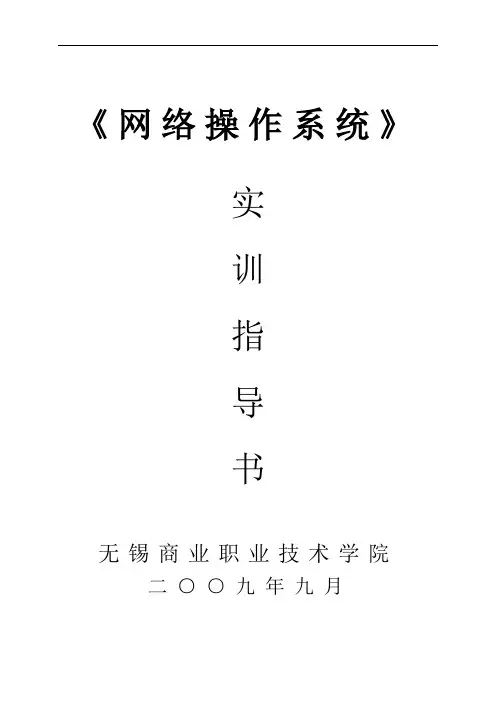
《网络操作系统》实训指导书无锡商业职业技术学院二○○九年九月序言网络操作系统是网络管理员管理计算机网络系统最基本的管理平台,网络管理员必须掌握网络操作系统的安装、配置、运行及维护管理技能,使计算机网络系统运行在优良的状态下,用户能方便、安全、可靠地使用网络。
在各种平台的网络操作系统中,Intel 平台的网络操作系统Windows NT/2000、OS/2、NetWare以及Linux和UNIX,它们在管理网络系统中的功能类似的,但要选择一种合适教育使用的网络操作系统还是比较困难的事。
作为一门课程《网络操作系统》如何使学习者获得较全面的网络操作系统的知识,使学生通过学习后对网络操作系统在基本原理方面和实际操作能力有较大的收获,采用Linux操作系统讲授网络操作系统是一个很好的选择。
一是原理讲解上Linux有很好的可讲性;二是结合原理有很好的实训操作环境;三是操作界面有图形界面,也有文本命令方式,有利于学习者操作能力的培养和思维训练;四是所有的系统配置都有相应的文本配置文件,管理员可直接修改其配置;五是Linux是一个开放式的网络操作系统,包含的知识内容很丰富,开发、应用前景广阔。
因此,以Linux作为网络操作系统课程的具体讲解系统是有许多益处的,同时,Linux操作系统实际上就是UNIX操作系统的一个主要的变体,它有类似于UNIX的许多优点。
该实训指导书在2003年编制以来经过了多年的教学使用,得到了学生们的认可,并提出了改进意见,现作了一些修改调整,每个实训都具有可操作性,以及相应的实训结果。
实训过程中应作相应的记录,实训后要认真完成实训报告,对实训思考题也要积极地去思考、回答,并写入实训报告中。
由于网络操作系统的庞大性以及Linux系统的灵活性,教学过程中可针对学生情况和实际应用情况,可对实训内容作适当的调整。
希望在实训指导书的使用过程中再次得到各位老师和同学们的改进建议和帮助,使其不断完善。
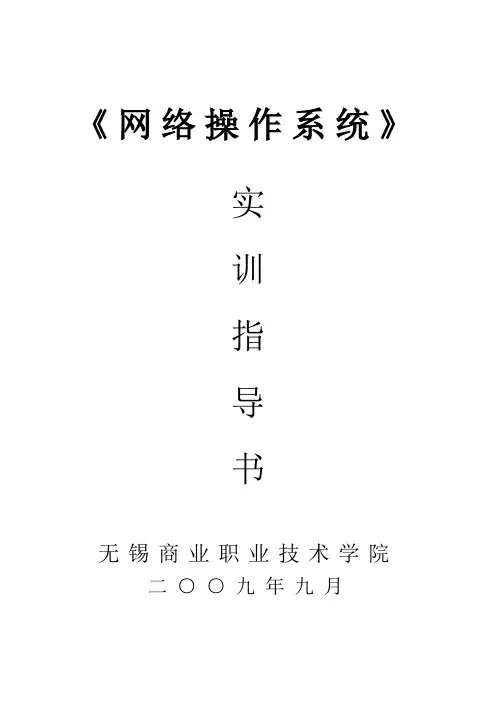
《网络操作系统》实训指导书无锡商业职业技术学院二○○九年九月序言网络操作系统是网络管理员管理计算机网络系统最基本的管理平台,网络管理员必须掌握网络操作系统的安装、配置、运行及维护管理技能,使计算机网络系统运行在优良的状态下,用户能方便、安全、可靠地使用网络。
在各种平台的网络操作系统中,Intel 平台的网络操作系统Windows NT/2000、OS/2、NetWare以及Linux和UNIX,它们在管理网络系统中的功能类似的,但要选择一种合适教育使用的网络操作系统还是比较困难的事。
作为一门课程《网络操作系统》如何使学习者获得较全面的网络操作系统的知识,使学生通过学习后对网络操作系统在基本原理方面和实际操作能力有较大的收获,采用Linux操作系统讲授网络操作系统是一个很好的选择。
一是原理讲解上Linux有很好的可讲性;二是结合原理有很好的实训操作环境;三是操作界面有图形界面,也有文本命令方式,有利于学习者操作能力的培养和思维训练;四是所有的系统配置都有相应的文本配置文件,管理员可直接修改其配置;五是Linux是一个开放式的网络操作系统,包含的知识内容很丰富,开发、应用前景广阔。
因此,以Linux作为网络操作系统课程的具体讲解系统是有许多益处的,同时,Linux操作系统实际上就是UNIX操作系统的一个主要的变体,它有类似于UNIX的许多优点。
该实训指导书在2003年编制以来经过了多年的教学使用,得到了学生们的认可,并提出了改进意见,现作了一些修改调整,每个实训都具有可操作性,以及相应的实训结果。
实训过程中应作相应的记录,实训后要认真完成实训报告,对实训思考题也要积极地去思考、回答,并写入实训报告中。
由于网络操作系统的庞大性以及Linux系统的灵活性,教学过程中可针对学生情况和实际应用情况,可对实训内容作适当的调整。
希望在实训指导书的使用过程中再次得到各位老师和同学们的改进建议和帮助,使其不断完善。
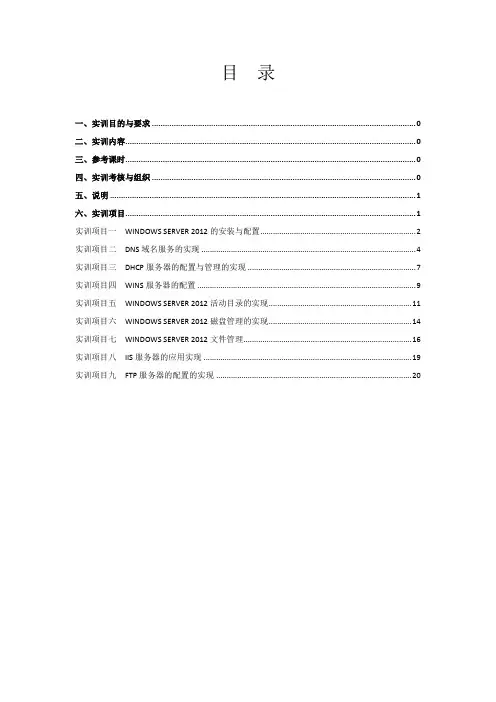
目录一、实训目的与要求 0二、实训内容 0三、参考课时 0四、实训考核与组织 0五、说明 (1)六、实训项目 (1)实训项目一WINDOWS SERVER 2012的安装与配置 (2)实训项目二DNS域名服务的实现 (4)实训项目三DHCP服务器的配置与管理的实现 (7)实训项目四WINS服务器的配置 (9)实训项目五WINDOWS SERVER 2012活动目录的实现 (11)实训项目六WINDOWS SERVER 2012磁盘管理的实现 (14)实训项目七WINDOWS SERVER 2012文件管理 (16)实训项目八IIS服务器的应用实现 (19)实训项目九FTP服务器的配置的实现 (20)《网络操作系统(Wind ows Server 2012)》课程实训指导书一、实训目的与要求网络操作系统(Windows Server 2012)实训以Windows Server 2012为操作平台,全面介绍与Windows Server 2012网络系统管理有关的知识和Windows Server 2012系统管理的基本技能,最终使学生掌握解决一般网络系统管理中遇到的问题的能力。
二、实训内容Windows Server 2012 网络操作系统实训分为:Windows Server 2012的安装与配置、DNS域名服务的实现、DHCP服务器的配置与管理的实现、WINS服务器的配置、Windows Server 2012的相关管理、以及各种服务器的配置与应用。
三、参考课时四、实训考核与组织学生在教师指导下完成实训。
实训结束,教师根据采集到的不同资料和数据,在充分讨论、研究的基础上,形成学生的实训成绩。
要求:1、每次实训前,学生应根据实训内容,做好以下工作:(1)阅读教材相应内容,熟悉所用的原理与策略;(2)学生应做好实训前的准备工作,明确本次实训要达到的目标;(3)制定合理的实施计划。
2、按照实训要求,实际开展工作,并对所收集资料进行汇总、整理,撰写实训报告。

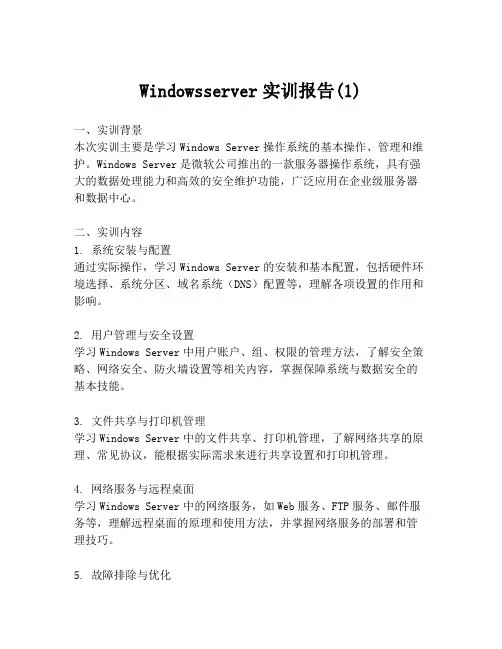
Windowsserver实训报告(1)一、实训背景本次实训主要是学习Windows Server操作系统的基本操作、管理和维护。
Windows Server是微软公司推出的一款服务器操作系统,具有强大的数据处理能力和高效的安全维护功能,广泛应用在企业级服务器和数据中心。
二、实训内容1. 系统安装与配置通过实际操作,学习Windows Server的安装和基本配置,包括硬件环境选择、系统分区、域名系统(DNS)配置等,理解各项设置的作用和影响。
2. 用户管理与安全设置学习Windows Server中用户账户、组、权限的管理方法,了解安全策略、网络安全、防火墙设置等相关内容,掌握保障系统与数据安全的基本技能。
3. 文件共享与打印机管理学习Windows Server中的文件共享、打印机管理,了解网络共享的原理、常见协议,能根据实际需求来进行共享设置和打印机管理。
4. 网络服务与远程桌面学习Windows Server中的网络服务,如Web服务、FTP服务、邮件服务等,理解远程桌面的原理和使用方法,并掌握网络服务的部署和管理技巧。
5. 故障排除与优化通过实例和案例学习Windows Server中的错误选项、域控制器故障、权限继承等问题的处理方法,了解系统优化的基本原则与技巧,提高系统稳定性和性能。
三、实训总结通过本次实训,我们深入了解了Windows Server操作系统的基本概念、特点和功能,通过实际操作和实例学习了Windows Server的安装和配置、用户管理、网络服务、故障排除等内容,扩展了自己的知识面和技能水平,对Windows服务器的使用有了更加深入的认识和理解。
同时,我们也认识到了Windows Server在企业级服务器运维中的重要性和实用性,为未来的IT工作奠定了坚实的基础。
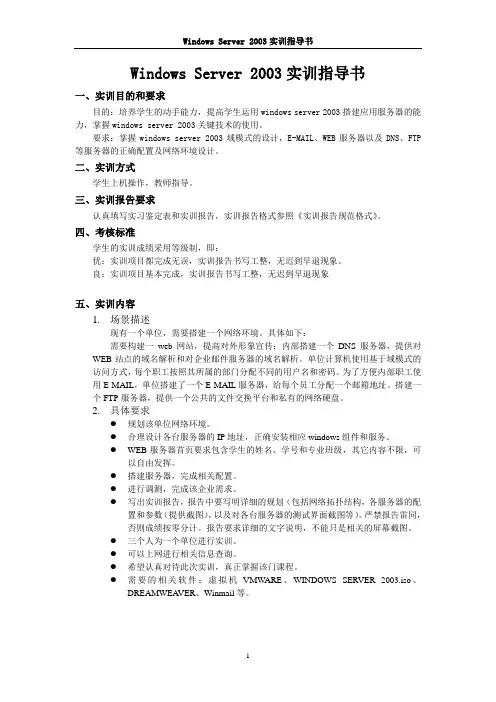
Windows Server 2003实训指导书Windows Server 2003实训指导书一、实训目的和要求目的:培养学生的动手能力,提高学生运用windows server 2003搭建应用服务器的能力,掌握windows server 2003关键技术的使用。
要求:掌握windows server 2003域模式的设计,E-MAIL、WEB服务器以及DNS、FTP 等服务器的正确配置及网络环境设计。
二、实训方式学生上机操作,教师指导。
三、实训报告要求认真填写实习鉴定表和实训报告,实训报告格式参照《实训报告规范格式》。
四、考核标准学生的实训成绩采用等级制,即:优:实训项目都完成无误,实训报告书写工整,无迟到早退现象。
良:实训项目基本完成,实训报告书写工整,无迟到早退现象五、实训内容1.场景描述现有一个单位,需要搭建一个网络环境。
具体如下:需要构建一web网站,提高对外形象宣传;内部搭建一个DNS服务器,提供对WEB站点的域名解析和对企业邮件服务器的域名解析。
单位计算机使用基于域模式的访问方式,每个职工按照其所属的部门分配不同的用户名和密码。
为了方便内部职工使用E-MAIL,单位搭建了一个E-MAIL服务器,给每个员工分配一个邮箱地址。
搭建一个FTP服务器,提供一个公共的文件交换平台和私有的网络硬盘。
2.具体要求●规划该单位网络环境。
●合理设计各台服务器的IP地址,正确安装相应windows组件和服务。
●WEB服务器首页要求包含学生的姓名、学号和专业班级,其它内容不限,可以自由发挥。
●搭建服务器,完成相关配置。
●进行调测,完成该企业需求。
●写出实训报告,报告中要写明详细的规划(包括网络拓扑结构,各服务器的配置和参数(提供截图),以及对各台服务器的测试界面截图等)。
严禁报告雷同,否则成绩按零分计。
报告要求详细的文字说明,不能只是相关的屏幕截图。
●三个人为一个单位进行实训。
●可以上网进行相关信息查询。

《Windowsserver⽹络操作系统》课程标准附件1:《Windows server⽹络操作系统》课程标准(a)课程名称:Windows server ⽹络操作系统课程代码:课程负责⼈:课程类型:参考学时和学分:72(三周)5学分学科名称和代码:课程资源:课程发展的历史沿⾰1.本课程的起步阶段(2006年3⽉—2007年7⽉)根据市场调研,从2006年开始,我们在计算机⽹络专业开设⽹络操作系统课程。
我们⽤半年时间进⾏实践,建起⽹络操作系统专⽤环境,⾃编了教学⼤纲和实验⼤纲。
但由于当时可供参考的资料还很少,与现在⽐较起来,技术含量不⾼,课程做得不够细。
2.本课程的发展阶段(2007年9⽉—2008年7⽉)优秀教师到外地培训学习,培训对我们教师⽹络操作系统⽅⾯有了质的提⾼。
为以后的教学打下了良好的基础。
按照职业能⼒体系要求重新构建课程,从教学内容,技术含量,实践设置等都有了很⼤的改善,教学和实践获得很⼤成功,3.本课程的完善阶段(2008年9⽉—⽬前)随着经济的发展和苏州经贸职业学院建设硬件建设的扩⼤,学院加⼤对实验室投⼊的⼒度,投资新建设备和实训基地,购买先进实验、实训设备,⽹络操作系统课程教学内容更加充实,技术含量进⼀步提⾼,与企业实际应⽤联系更加紧密,教学⼤纲和实验⼤纲也进⼀步完善,实训效果更好。
课程定位和⽬标1.在专业课程体系中的定位《Windows server⽹络操作系统》课程主要讲解Windows Server 2003构建企业服务器系统⽅法,服务器是局域⽹的核⼼,⽹络管理,⽹络安全都要建⽴在它基础之上,因此这门课对于⽹络专业和计算机应⽤专业特别重要,是核⼼专业课程,是专业的必须课。
该课程旨在培养学⽣的⽹络操作系统应⽤能⼒,为后⾯的《⽹络管理技术基础》和《⽹络安全技术》等课程打下良好的基础。
2.课程定位《Windows server⽹络操作系统》课程主要解决局域⽹络管理,服务器构建,⽹络安全设置等,⽹络维护、⽹络管理⼯作要求必须熟练掌握本门课程。
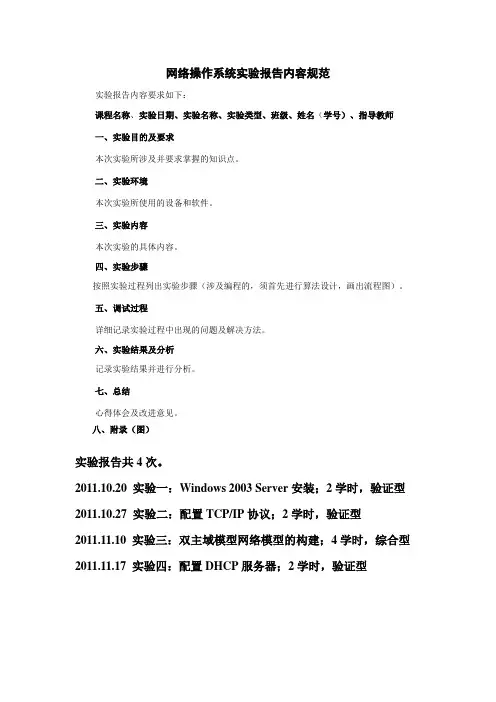
网络操作系统实验报告内容规范实验报告内容要求如下:课程名称、实验日期、实验名称、实验类型、班级、姓名(学号)、指导教师一、实验目的及要求本次实验所涉及并要求掌握的知识点。
二、实验环境本次实验所使用的设备和软件。
三、实验内容本次实验的具体内容。
四、实验步骤按照实验过程列出实验步骤(涉及编程的,须首先进行算法设计,画出流程图)。
五、调试过程详细记录实验过程中出现的问题及解决方法。
六、实验结果及分析记录实验结果并进行分析。
七、总结心得体会及改进意见。
八、附录(图)实验报告共4次。
2011.10.20 实验一:Windows 2003 Server安装;2学时,验证型2011.10.27 实验二:配置TCP/IP协议;2学时,验证型2011.11.10 实验三:双主域模型网络模型的构建;4学时,综合型2011.11.17 实验四:配置DHCP服务器;2学时,验证型实验一 Windows 2003 Server安装1、目的掌握Windows 2003 Server的安装过程2、环境微型计算机、Windows98启动盘3、内容及步骤具体内容见《Windows 2003 Server网络操作系统》P13—P444、具体要求(1)安装分区采用NTFS(2)区域设置为“中文(中国)”(3)授权模式为:“每服务器”(4)计算机名为“K+机器编号”(5)组件选取默认(6)正确设置日期和时间(7)网络安装于设置采用默认(8)设置加入工作组“wlgc”实验二配置TCP/IP协议1、目的了解TCP/IP协议的工作原理;掌握TCP/IP协议的安装及配置方法;掌握常用的TCP/IP网络故障诊断和排除方法;2、环境多台装有Windows 2003 Server的计算机。
3、内容及步骤一、安装TCP/IP协议控制面板—>网络连接—>本地连接—>右键调出属性面板—>添加—>协议—>选择TCP/IP协议—>开始安装二、设置TCP/IP协议1右击网上邻居—>属性—>右击本地连接—>属性—>选择TCP/IP协议—>属性●设置IP地址:192.168.0.机器号+10●设置子网掩码:255.255.255.0●设置默认网关:192.168.0.1●设置DNS服务器:192.168.0.1三、常用网络测试命令的使用(1)PingPing是测试网络联接状况以及信息包发送和接收状况非常有用的工具,是网络测试最常用的命令。
综合实训报告要求当完成综合实训环节题目后,要求编写综合实训环节报告。
报告应该反映出作者在工作过程中所做的主要内容及取得的主要效果,以及作者在工作过程中的心得体会。
(一)综合实训环节报告主要内容本综合实训环节报告,应该包括以下几个主要部分:1.任务说明;2.网络环境说明;3.网络服务配置/管理方案与流程的阐述;4.各项部署任务的功能介绍、设置实施过程的详细描述(截图加说明)。
(二)综合实训环节报告编写基本要求1.每位(组)学生应该独立完成报告,不得雷同;2.报告书写规范、文字通顺、叙述详尽、图表清晰、结论明确;3.打印报告,装订成册并提交电子文档。
(三)格式要求1.正文一律用小4号字,,行间距固定值20磅;2.各级标题不要使用自动编号;3.正文中的标题采用范例格式(缩进2个汉字,各级标题后不要加任何标点);4.要有封面、页码,不要求生成目录;5.字数5000字以上。
一、实训场景假如你是某公司的系统管理员,现在公司要配置一台文件服务器。
公司购买了一台某品牌的服务器,在这台服务器内插有三块硬盘。
公司有三个部门—销售部门、财务部门、技术部门。
每个部门有三个员工,其中一名是其部门经理(另两名是副经理)。
二、实训要求在三块硬盘上共创建三个分区(盘符),并要求在创建分区的时候,使磁盘实现容错的功能。
在服务器上创建相应的用户账号和组。
命名规范,如用户名:sales-1,sales-2……;组名:sale,tech……。
要求用户账号只能从网络访问服务器,不能在服务器本地登录。
在文件服务器上创建三个文件夹分别存放各部门文件,要求只有本部门的用户才能访问其部门文件夹,每个部门的经理和公司总经理可以访问所有文件夹,另创建一个公共文件夹,使得所有用户都能在里面查看和存放公共文件。
每个部门用户在服务器上存放最多100MB文件。
做好文件服务器的备份工作,以及灾难恢复的备份工作。
三、实训前准备进行实训之前,完成以下任务。
1.画出拓扑图。
网络技术应用网档企业网络技术完美解决方案,一.综合实训目标综合实训引用虚拟机建立的网络环境来完成网络操作系统的实训具体为:在WINDOWS XP操作系统,使用VMWARE WORKSTATION建立网络环境,在虚拟机核物理PC之间或虚拟机之间使用桥接的方式,服务器安装和配置WINDOWS SERVER 2003企业版,利用虚拟机建立的网络环境和硬件配置,使用WINDOWS SERVER 2003企业版完善的网络功能,对网络操作系统进行相关的安装和配置,调试和测试,以完成对网络操作系统的综合实训,教深刻的理解网络系统的目的。
能够熟练掌握安装WINDOWS SERVER 2003服务器的方法熟练掌握WINDOW Sserver 2003对等网的配置和基本的网络命令熟练掌握创建和配置后动目录,管理域用户和组账户等掌握DNS的安装与配置熟练掌握DHCP服务器的安装与配置熟练掌握IIS服务器的安装与配置熟练掌握基本磁盘和配置,管理动态磁盘,备份和还原数据二.综合实训环境在已建好的10/100BASET网络,在虚拟机中进行实训计算机配置:CUP为INTEL PENTIUM 4以上,内存不小于256MB,硬盘不小于2GB,有光驱。
DHCP实训环境:1.硬件环境:服务器一台,测试用PC至少一台交换机或集线器一台,直线双绞线(视连接计算机而定)三.综合实训规划设计和技术方法规划与设计1.虚拟机的安装和配置,WINDOWSSERVER2003的安装和配置2.WINDOWSSERVER2003对等网的配置,和基本的网络命令3.创建和配置后动目录,管理域用户和计算机账户,管理域中的组账户4.安装DNS服务器,配置和管理DNS服务器,测试DNS服务器5.安装DHCP服务器,配置和管理DHCP服务器,配置DHCP客户端,测试DHCP服务器6.安装IIS6.0,配置和管理web网站,测试web网站7.管理基本磁盘,管理动态磁盘,备份和还原数据2.设置参数IP地址池:192.168.111.10-192.168.111.200,子网掩码:255.255.255.0默认网卡:192.168.111.1,DNS服务器:192.168.111.254保留地址:192.168.111.101,排除地址:192.168.111.20-192.168.111.26服务器一台,测试用PC至少一台,直线双绞线技术和方法:综合实训引用虚拟机建立的网络环境来完成网络操作系统的实训具体为:在WINDOWS XP操作系统,使用VMWARE WORKSTATION建立网络环境,在虚拟机核物理PC之间或虚拟机之间使用桥接的方式,服务器安装和配置WINDOWS SERVER 2003企业版,利用虚拟机建立的网络环境和硬件配置,使用WINDOWS SERVER 2003企业版完善的网络功能,对网络操作系统进行相关的安装和配置,调试和测试,以完成对网络操作系统的综合实训,大道教深刻的理解网络系统的目的。
综合实训二
一、实训场景
假定你是某公司的系统管理员,公司内有500台计算机,现在公司的网络要进行规划和实施,现有条件如下:公司已租借了一个公网的IP地址100.100.100.10,和ISP提供的一个公网DNS服务器的IP地址100.100.100.200
二、实训基本要求
1. 搭建一台NAT服务器,使公司的Intranet能够通过租借的公网地址访问Internet
2. 搭建一台VPN服务器,使公司的移动员工可以从Internet访问内部网络资源(访问时间:09:00-17:00)
3. 在公司内部搭建一台DHCP服务器,使网络中的计算机可以自动获得IP地址访问Internet
4. 在内部网中搭建一台Web服务器,并通过NAT服务器将Web服务发布出去
5. 公司内部用户访问此Web服务器时,使用https,在内部搭建一台DNS服务器使DNS能够解析此主机名称,并使内部用户能够通过此DNS服务器解析Internet主机名称
6. 在Web服务器上搭建FTP服务器,使用户可以远程更新Web站点
三、实训前的准备
进行实训之前,完成以下任务:
1. 画出拓扑图
(注意:在拓扑图中注明服务器名称、功能、IP地址以及基本数据)
2. 写出具体的实施方案
注意:在拓扑图和方案中,要求公网和私网部分都要模拟实现。
四、实训后的总结
完成实训后,进行以下工作:
1. 完善拓扑图
(使用其他颜色的笔在原拓扑图上修改,或者另附纸张)
2. 修改方案
(使用其他颜色的笔在原拓扑图上修改,或者另附纸张)
3. 写出实训心得和体会。
《网络操作系统》实训指导书目录课题一活动目录的安装和使用 (3)课题二FTP服务器和DHCP服务器的安装和配置 (5)课题三路由和远程访问服务器的配置和使用 (7)课题四WEB服务器的安装、配置和使用 (10)课题五IIS服务器的安装和配置 (12)课题六DNS服务器和WINS服务器的安装和配置 (14)课题一活动目录的安装和使用目的:1.配置活动目录2.管理活动目录中的用户帐户和组要求:1.服务器为Win2003 Server2.至少需要3台计算机3.保持局域网连通内容:1.使用活动目录向导实现如图所示域结构的活动目录:注意:主机server为主域控制器主机tech为辅助域控制器主机sub为从域控制器2.创建一个名为net的组织单元,为其配置组策略net中的所有用户IE浏览器的代理服务器地址都自动设置为192.168.1.1,端口号设置为8080,网络班所有用户的[我的文档]文件夹,都重定向到“e:\网络”文件夹里。
拒绝net中的用户访问[控制面板]中的[添加或删除程序]3.使用dcpromo命令删除域控制器注意:首先删除从域控制器,然后删除辅助域控制器,最后删除主域控制器。
课题二FTP服务器和DHCP服务器的安装和配置目的:了解FTP服务器和DHCP服务器的配置方法以及基本使用方法。
要求:1.操作系统必须为Windows 2000 server2.必须在连网的环境中进行3.必须有NTFS文件系统4.需要Windows 2000 server镜像内容:1.安装和配置FTP服务器要求:•该站点有两个文件夹“download”和“upload”允许匿名访问“download”文件夹,但不能在该文件夹中新建文件;•只有管理员帐号才可以访问“upload”文件夹2.通过IE浏览器进行访问:输入FTP://“FTP服务器的IP地址”3.安装DHCP服务器IP地址为:192.168.1.x4.建立、配置并分配DHCP作用域要求:•为192.168.1.1~192.168.1.254范围内的IP地址建立作用域。
《网络操作系统》实训任务书指导书适用专业:指导教师:实训时间:四川建筑职业技术学院_______系年月日《Windows操作系统》实训任务书一、课程的地位、作用和目的网络操作系统是计算机网络专业的学生必须掌握的一门课程。
它在计算机网络中起着核心和纽带的重要作用。
通过本次网络操作系统实习周实习,学生能够将课堂中学习到的知识在实验中得到验证、加深对相关知识点的理解。
二、实训内容实验一 Windows Server 2003的安装实验二 TCP/IP协议常用网络工具的的使用实验三对等网络配置及网络资源共享实验四安装与配置Active Directory实验五安装与设置DNS服务器实验六安装与设置DHCP服务器实验七网络Web服务器的建立、管理和使用实验八网络FTP服务器建立、管理和使用三、实训组织及要求硬件要求:装有windows server 2003操作系统的计算机;交换机或路由器等网络设备。
组织方式:本实训安排在网络实验室进行,将学生分成若干小组,每组4-5位同学,以小组为单位开展实训。
每组分配计算机3-4台,并利用实验室中现有的网络设备,由各小组自行完成系统的安装及角色服务器的安装,并完成相应的配置和管理。
纪律要求:学生必须按时到达实验室;不得做与实验无关的事情;除与实验有关的内容外,不得讨论其它话题;教师每天必须安排时间指导学生实训。
能力要求:学生能够熟练的对Windows server 2003系统进行管理与操作,学会对DNS 服务器、DHCP服务器、ftp服务器,web服务器等的架设与管理。
五、实训考核办法1、考核组织由任课教师和实训指导教师组成。
2、考核内容及评分办法1).实训结束学生应上交一份实训报告,要求有比较详细操作步骤,体会与心得。
2).评分方法:依据实训报告,重点在总结体会和心得;结合学生在实训中能力的表现综合评定。
3、考核要求首先要完成实训下达各项任务。
完成的实训报告重点写通过实训得到的体会和心得。
实训报告姓名:学号:专业:网络工程班级:指导教师:实训项目:Windows Server系统配置与管理实训地点:起始日期:2014年6月30日至2014年7月4日Windows Server系统配置与管理实训任务书一、实训目的《Windows Server系统配置与管理实训》是网络工程专业的一门专业实践课程。
本课程介绍了网络操作系统的基础知识和常用操作,并以Windows2003 server操作系统为例进行的具体应用的讲解。
通过本课程的学习,学生能较全面了解常用网络操作系统现状及发展趋势,掌握Windows系统的安装、配置、管理维护等技能,为Windows系统上其他应用奠定基础。
通过此设计,强化学生的实践意识、提高其实际动手能力,从而为后续课程的学习,毕业设计环节以及将来的实际工作打好坚实的基础。
二、实训要求1、认真查阅参考资料2、遵守实训时间安排3、按时上机,认真完成实训项目4、遵守机房规则和要求5、按要求认真书写实训报告三、实训内容及时间安排主要有Windows系统基础知识和Windows系统安装配置、Windows系统常用网络服务配置、Windows配置环境和磁盘管理、Windows网络操作系统中的用户、组和域的管理、Windows 组策略与组策略应用、Windows网络操作系统对系统资源管理、Windows监测和优化服务器性能等部分组成。
各部分学时分配与详细内容见下表。
实训安排一栏表四、实训报告要求实训报告是学生对本次实训与实践的全面总结,应该反映每个实训阶段的设计思路和实训内容。
该实训报告,应作为整个实训评分的书面依据和存档材料。
实训报告一般要以固定规格的纸张(如A4)书写或打印并装订,字迹及图形要清楚,工整,规范。
内容及要求如下:⑴实训任务、要求及所用软硬件环境或工具介绍。
⑵实训内容中要求的分析设计结果。
⑶实现过程和结果⑷验收情况,总结五、实训成绩评定成绩包括平时检查(包括出勤)、考试成绩和实训报告三个部分。
目录二、实训内容........................................................三、参考课时........................................................四、实训考核与组织..................................................五、说明............................................................六、实训项目........................................................实训项目一WindowsServer2012的安装与配置...........................实训项目二DNS域名服务的实现.......................................实训项目三DHCP服务器的配置与管理的实现............................实训项目四WINS服务器的配置........................................实训项目五WindowsServer2012活动目录的实现.........................实训项目六WindowsServer2012磁盘管理的实现.........................实训项目七WindowsServer2012文件管理...............................实训项目八IIS服务器的应用实现.....................................实训项目九FTP服务器的配置的实现...................................《网络操作系统(WindowsServer2012)》课程实训指导书一、实训目的与要求网络操作系统(WindowsServer2012)实训以WindowsServer2012为操作平台,全面介绍与WindowsServer2012网络系统管理有关的知识和WindowsServer2012系统管理的基本技能,最终使学生掌握解决一般网络系统管理中遇到的问题的能力。
二、实训内容WindowsServer2012网络操作系统实训分为:WindowsServer2012的安装与配置、DNS域名服务的实现、DHCP服务器的配置与管理的实现、WINS服务器的配置、WindowsServer2012的相关管理、以及各种服务器的配置与应用。
三、参考课时四、实训考核与组织学生在教师指导下完成实训。
实训结束,教师根据采集到的不同资料和数据,在充分讨论、研究的基础上,形成学生的实训成绩。
要求:1、每次实训前,学生应根据实训内容,做好以下工作:(1)阅读教材相应内容,熟悉所用的原理与策略;(2)学生应做好实训前的准备工作,明确本次实训要达到的目标;(3)制定合理的实施计划。
2、按照实训要求,实际开展工作,并对所收集资料进行汇总、整理,撰写实训报告。
3、根据学生的项目完成情况和实训报告的编写情况评定实训成绩。
实训成绩分为五个等级:A(90以上)、B(80-89)、C(70-79)、D(60-69)、E(60以下)。
五、说明本课程实训指导书由计算机应用教研室孟彬彬老师编制。
六、实训项目实训项目一WindowsServer2012的安装与配置一、实训目的与要求【实训目的】(1)掌握WindowsServer2012的安装过程与配置方法;(2)掌握虚拟机的使用。
【实训要求】分别在计算机上和虚拟机中安装WindowsServer2012。
二、实训内容、步骤与方法(1)认识VMware虚拟机①在桌面上有一个名为VMware的图标,双击打开②创建虚拟机分区选择“新建虚拟机”,将虚拟机创建在剩余空间较大的本地磁盘上(一定要看清虚拟机创建的位置),划分大约3G的空间③设置虚拟机使用光驱或镜像文件在VMware虚拟机的菜单栏中,选择“虚拟机”—“外设”—“编辑”,然后添加镜像文件,选中该对话框上方的“连接”④设置虚拟机光盘启动在启动虚拟机的过程中,设置BIOS(2)安装WindowsServer2012①设置BIOS,从光驱引导启动。
光盘放入光驱,自动读盘,选择第一项“安装WindowsServer2012,EnterpriseBdition”,弹出加载安装文件界面②出现安装程序欢迎对话窗,直接按Enter,安装Windows。
③出现Windows的安装授权协议,按F8,选择同意。
④选择安装的逻辑磁盘和空间,按Enter,继续安装。
⑤如果没有格式化,会弹出要格式化的窗口,选择文件系统(图3),按Enter,继续安装,并出现格式化进度窗口。
⑥格式化后,系统自动创建安装目录,然后开始复制文件。
⑦文件复制完成后,进行系统初始化配置,然后自动重启系统。
⑧Windows启动后,开始安装Windows。
⑨继续安装,直至安装完毕,自动重新启动Windows。
(3)安装驱动程序先装主板驱动,再装显卡驱动,然后装其他驱动程序。
(4)配置TCP/IP协议设置TCP/IP属性,使之能够登陆网络。
(5)安装WindowsServer2012ServiesPack1。
(6)安装杀毒软件及其他常用应用软件。
三、思考与练习1、Windows2000Server的四个版本是什么?WindowsServer2012的四个版本是什么?2、如何做双系统?3、安装WindowsServer2012时,最好选择哪个文件系统格式化硬盘?实训项目二DNS域名服务的实现一、实训目的与要求【实训目的】(1)学习WindowsServer2012下DNS服务器的配置;(2)了解DNS服务器的工作过程。
【实训要求】在服务器上安装DNS服务器角色,实现域名服务功能。
二、实训内容、步骤与方法1号计算机角色:应用程序服务器(其中包含Web网站2个、Ftp站点2个)、辅助DNS服务器;2号计算机角色:主要DNS服务器(1)域名服务的实现每个Web网站使用一个IP地址,Ftp站点使用与对应的Web网站相同的IP 地址,主要DNS服务器和辅助DNS服务器也有各自的IP地址,共需4个IP地址:(表中IP地址和域名请自行修改)①为1号机和2号机配置IP地址、DNS服务器地址。
②在1号计算机上创建2个Web网站,每个Web网站再创建一个对应的Ftp 站点,Ftp站点的主目录与对应的Web网站的主目录相同,用于向Web网站中上传网页。
③以2号机为客户机,利用Ftp向网站中上传网页,并用浏览器查看网页,直到工作正常为止。
④在2号机上安装主要DNS服务器,为各Web网站和Ftp站点配置正向域名解析和反向域名解析。
⑤用命令行测试DNS服务器的正向解析和反向解析是否成功。
用浏览器访问各网站,检查是否可以用域名访问各网站。
⑥在2号机上安装辅助DNS服务器,把它与1号机中的主要DNS服务器相关联。
⑦停用1号机中的主要DNS服务器,用域名访问网站,测试辅助DNS服务器是否能正常工作。
(2)配置域名的转发:在DNS服务器上配置转发功能,把几个组的DNS服务器连接起来。
用域名访问其它小组的网站,检查能否成功访问。
说明:转发有全部转发和条件转发两种,用转发器或根提示都可实现转发,各DNS服务器之间可以用递归或迭代方式连接,请尝试用不同的方法进行转发。
例如:①采用递归解析第1组的DNS服务器采用条件转发,把域名转发给相应的DNS服务器;其他各组的DNS服务器采用全部转发,把除本域之外的域名都转发给第1组的DNS服务器。
②采用迭代解析把其他各组的DNS服务器都加入到全部转发列表中,这样,当本机无法解析某域名时,就会依次向各DNS服务器请求解析。
这种方法适合于用“转发器”进行设置。
③把上图中的全部转发都改为条件转发,把域名只转发给指定的DNS服务器。
这种方法特别适合于用“根提示”进行设置。
三、思考与练习1、当一台服务器中有多个IP地址相同的Web网站时,还能否直接用IP地址访问该网站?2、能否直接在辅助DNS服务器中配置域名解析?实训项目三DHCP服务器的配置与管理的实现一、实训目的与要求【实训目的】(1)学习Windowsserver2012下DHCP服务器的配置;(2)了解DHCP服务器的使用方法。
【实训要求】掌握DHCP服务器角色的配置方法。
二、实训内容、步骤与方法:DHCP服务器是为其它计算机提供配置信息的服务器,提供的信息包括:IP 地址、子网掩码、默认网关、DNS服务器地址等。
(1)IP规划:选择一个IP地址区段作为本DHCP服务器的地址池,请填写下面的表格:(现在的内容是个例子,请根据情况进行修改,其中默认网关和DNS服务器地址都是假设的值。
)(2)安装DHCP服务器:先为本机配置一个固定的IP地址,然后安装DHCP服务器组件。
(3)配置DHCP服务器:在DHCP服务器中创建一个作用域,作用域的各项参数按照规划的信息进行设置。
(4)测试DHCP服务器:选择网络中的一台计算机作为客户机,把它的IP地址设置为“自动获得IP 地址”。
在“命令提示符”下输入命令“ipconfig/all”,查看客户机能否从DHCP 服务器上获得IP地址。
(说明:由于客户机是用广播方式向DHCP服务器发出请求的,当网络中有多台DHCP服务器时,客户机可能从任一台DHCP服务器上获取配置信息。
)(5)配置保留:保留用于给指定的客户机分配固定的IP地址。
用“ipconfig/all”查看客户机的MAC地址;在DHCP服务器上为该客户机配置保留,使它能从DHCP服务器上获取固定的IP地址。
(6)配置超级作用域:再选择一个地址区段创建一个作用域;将两个作用域组成一个超级作用域。
(7)配置服务器选项:当一个服务器中有多个作用域时,如果它们的选项值相同,可以用服务器选项代替多个作用域选项。
在服务器选项中配置路由器和DNS服务器地址,用它来代替上面两个作用域中相应的值。
三、思考与练习1.当服务器选项和作用域选项的相应项目都有值时,起作用的是哪个值?实训项目四WINS服务器的配置一、实训目的与要求【实训目的】掌握WINS服务器的安装和配置【实训要求】通过实验理解和运用WINS服务的知识。
二、实训内容、步骤与方法(1)安装WINS服务器:①启动[添加/删除程序],之后出现[添加/删除程序]对话框;②单击[添加/删除Windows组件],出现[Windows组件向导]对话框,从列表中选择[网络服务];③单击[详细信息],从列表中选取[WindowsInternet名称服务(WINS)],单击[确定]按钮;④单击[下一步],输入到WindowsServer2012的安装源文件的路径,单击[确定]开始安装WINS服务;⑤单击[完成]按钮回到[添加/删除程序]对话框后,单击[关闭]按钮;⑥关闭[添加/删除程序]窗口。